Paano Gumamit ng Safe Mode Sa Iyong Android (04.27.24)
Ang mga app ba sa iyong aparato ay biglang nag-crash nang walang malinaw na dahilan? Ang iyong telepono ba ay pakiramdam mabagal? Nabibigo ba ang pag-install ng app sa bawat oras? Tumanggi bang gumana ang ilang mga pindutan at ang screen ay hindi tumutugon kung minsan?
Ito ay ilan lamang sa mga problema na maaaring malutas sa pamamagitan ng pag-reboot sa Android Safe Mode. Kung pamilyar ka sa ligtas na mode sa mga computer, malalaman mo na maaari mong ayusin ang maraming mga isyu na nauugnay sa software sa pamamagitan ng paggamit ng boot mode na ito. Katulad nito, maaari mo ring i-boot ang iyong Android sa ligtas na mode upang malutas ang anumang mga problema na nauugnay sa software, tulad ng pagkabigo sa pag-uninstall. Gayunpaman, hindi gaanong maraming mga gumagamit ng Android ang nakakaalam kung paano gamitin ang safe mode. Ipapakita sa iyo ng artikulong kung paano gamitin ang safe mode upang ayusin ang mga karaniwang problema sa Android.
Paano i-on ang Safe Mode sa Android 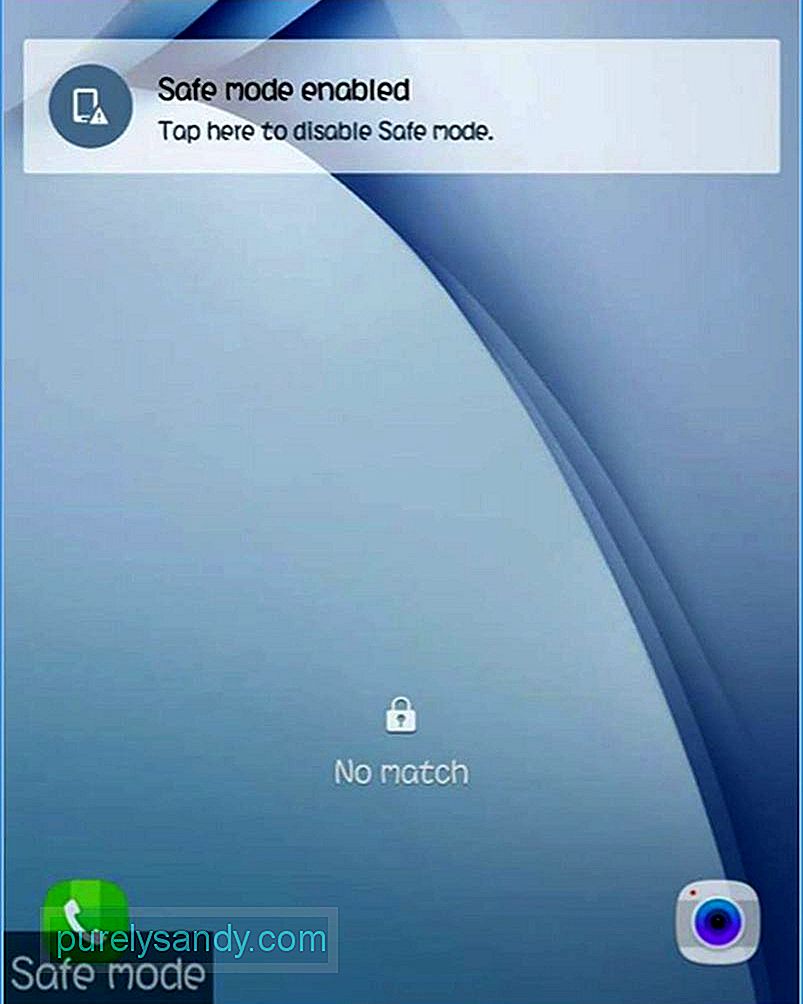
Mayroong dalawang pangunahing pamamaraan upang i-on o i-off ang safe mode ng iyong aparato – alinman sa pamamagitan ng paggamit ng mga key ng iyong Android phone o sa pamamagitan ng pagpapasadya ng iyong mga pagpipilian sa power button. Sundin lamang ang mga sunud-sunod na tagubilin upang makapag-boot sa ligtas na mode.
Pamamaraan # 1: Paggamit ng mga panlabas na keyNapaka prangka ng prosesong ito, at hindi mo kailangan ng anumang app ng third-party upang i-on o i-off ang iyong safe mode sa Android.
- Patayin ang iyong Android phone o tablet at maghintay ng ilang segundo bago i-on ito.
- Kapag lumitaw ang logo ng boot screen , pindutin nang matagal ang Volume Up at Down na button nang sabay.
- Kapag natapos ang pag-boot ng aparato, lilitaw ang lock screen, at makikita mo ang Safe Mode sa ibabang kaliwang sulok ng screen. Nangangahulugan ito na tumatakbo na ang iyong aparato sa Safe Mode.
Kung nais mong gawin ito sa mahirap na paraan, maaari mong gamitin ang iyong mga pagpipilian sa pindutan ng pasadyang kapangyarihan upang mag-boot sa ligtas na mode. Gayunpaman, kailangan mong i-root muna ang iyong aparato upang magamit ang pamamaraang ito.
- Sa isang naka-root na Android phone o tablet, i-install ang Xposed Module Repository sa iyong aparato. Binibigyan ka ng rooting ng pag-access ng superuser sa iyong aparato, pinapayagan kang mag-install ng mga app at module na makakatulong sa iyong baguhin ang iyong aparato. li> Kapag na-install ang Xposed framework, hanapin ang Advanced Power Menu app. Papayagan ka ng app na ito na i-edit ang mga pagpipilian sa pindutan ng kuryente. Paganahin ang app sa Xposed framework upang mabago nito ang mga setting ng system at mga file.
- Ang susunod na hakbang ay i-edit ang Detalye ng pag-reboot sa pamamagitan ng pag-check o pag-uncheck ng mga pagpipilian sa pag-reboot sa window na ito. Siguraduhin na ang Safe Mode ay nasuri upang kapag pinindot mo ang pindutan ng kuryente, makikita mo ang pagpipilian upang mag-boot sa ligtas na mode.
Mayroong maraming mga paraan upang i-off ang safe mode ng Android, depende sa iyong aparato. Para sa halimbawa sa itaas, ang kailangan mo lang gawin ay i-tap ang Abiso ng Ligtas na abiso sa panahon ng lock screen upang i-off ang safe mode. Gayunpaman, hindi ito gagana para sa lahat ng mga Android device.
Para sa karamihan ng mga aparato, kailangan mong patayin ang telepono o tablet, maghintay ng ilang segundo, at pagkatapos ay muling simulan upang makapunta sa normal na mode. Ang isa pang lansihin ay upang buksan muli ang iyong aparato sa pamamagitan ng pagpindot sa lakas at mga volume button nang sabay. Kung ang iyong telepono ay may natatanggal na baterya, baka gusto mong alisin ito at ibalik ulit ito bago i-restart ang iyong aparato.
Mga Pakinabang ng Pag-boot Sa Android Safe Mode 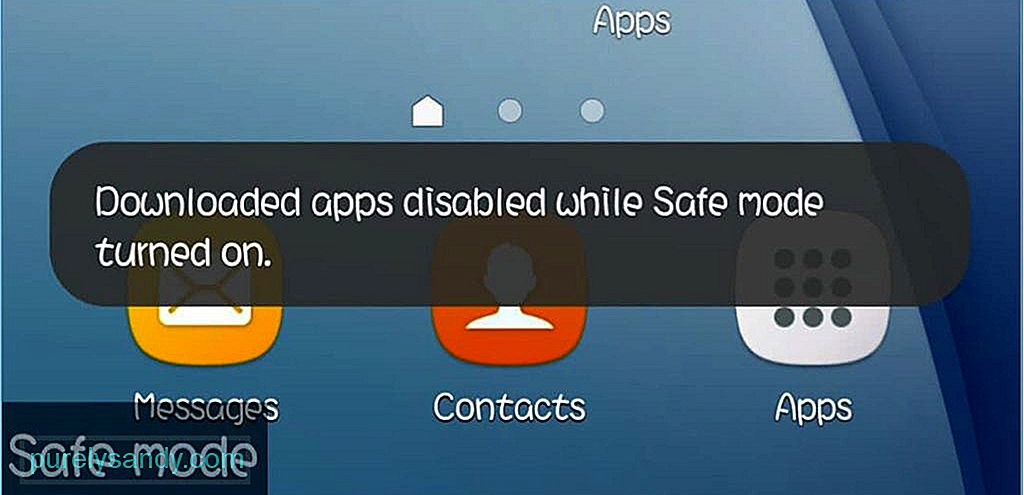
Pinapayagan ng ligtas na mode ang iyong Android device na mag-load gamit lamang ang mga default na setting. Nangangahulugan ito na ang kinakailangang software at mga setting lamang na unang kasama ng aparato ang mai-load. Ang lahat ng mga app na naka-install mula sa Google Play Store ay hindi gagana, pati na rin ang iba pang mga app o tema na na-install mo mula sa iba pang mga img. Pangunahin itong ginagamit upang ayusin ang mga naka-install na app na kumikilos nang kakaiba. Halimbawa, na-install mo kamakailan ang ilang mga app kamakailan, at pagkatapos ay napansin mo na biglang naging tamad ang iyong aparato o nag-crash ang ilang mga app. Maaari ka ring makaranas ng pagyeyelo ng aparato o iba pang matinding mga isyu sa pagganap.
Kapag nag-boot ka sa ligtas na mode, maaari mong hindi paganahin o i-uninstall ang app na sa palagay mo ay nagdudulot ng problema nang hindi nag-crash ang iyong aparato, dahil pansamantalang hindi pinagana ang mga third-party na app. Kapag na-uninstall mo na ang app o mga app na sa palagay mo ay sanhi ng mga problema, i-restart ang iyong aparato upang makita kung nalutas ang isyu. Kung hindi, maaaring kailanganin mong mag-boot muli sa ligtas na mode at magpatuloy na huwag paganahin o i-uninstall ang mga app hanggang sa mapupuksa mo ang mga isyu. Ang isa pang pakinabang ng pag-boot sa ligtas na mode ay ang pagtaas ng oras ng pagtugon ng aparato, pagpapabuti ng bilis at pagganap nito. Tip: Ang isa pang paraan upang ayusin ang mga problema ng iyong Android device nang hindi na-boot Ang mode ay sa pamamagitan ng paggamit ng isang app tulad ng Android cleaner tool. Tinatanggal nito ang mga file na basura mula sa iyong aparato at nagpapalakas ng pagganap nito sa pamamagitan ng pagsara ng mga nahuhuli na app at mga programa sa background na nagpapabagal sa iyong aparato.
Youtube Video.: Paano Gumamit ng Safe Mode Sa Iyong Android
04, 2024

